Як видалити рекламу Pop -up на Android

- 2542
- 328
- Wayne Lemke
Зміст
- Реклама в хромованих сповіщеннях
- Банерна реклама для повного екрану
Операційна система Android має цілий культ реклами в додатках. Багато розробників роблять свій продукт безкоштовно та заробляють гроші за рахунок рекламного програмного забезпечення, вбудованого в програмне забезпечення. Це дуже зручно для творців вмісту, оскільки безкоштовні програми поширюються набагато швидше, і ви не можете спрямувати. Але трапляється, що в системі Android є занадто багато. У цій статті ми розберемося, як видалити рекламну рекламу на Android, як працює реклама в смартфонах і що з цим можна зробити.
Реклама має різні типи. Деякі додатки рекламують щось за допомогою сповіщень, така реклама з’являється в завісі сповіщення, яка запускається, якщо ви витягуєте статус планки. Також реклама може бути у вигляді невеликого блоку у верхній частині програми або нижче. Більшість користувачів дратуються рекламою Pop -Up - це з’являється на всьому екрані, і ви можете закрити його лише відповідно до невеликого хреста в кутку. Деякі особливо зарозумілі розробники блокують закриття такого банера на кілька секунд.
Реклама зазвичай з’являється в самій програмі під час використання. Тобто, якщо ви використовуєте програму для редагування фотографій, то при редагуванні він може надіслати вам рекламу - це нормальна практика. Але трапляється, що програма видає рекламу, навіть коли вона не працює. Це потрібно виправити, але як, читайте далі.
Реклама в хромованих сповіщеннях
Найчастіше користувачі обурюються від реклами в сповіщеннях, надсилають Chrome. Це вбудований браузер, який неможливо видалити, в той час як він встановлюється за замовчуванням у всіх смартфонах Android за допомогою Google Services. Але ця реклама надсилається не від самого Chrome, а з сайтів, які ви відвідали, і дала їм можливість надіслати вам сповіщення. Ви можете зрозуміти, на якому сайті ви можете просто зрозуміти з завіси сповіщення в позначенні програми "Chrome", а після нього посилання на сайт сайту сайту.
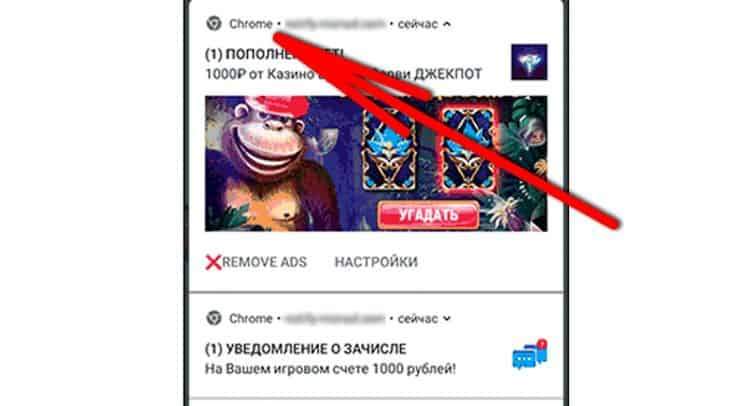
Так що такі сповіщення більше не турбують смартфон, вам потрібно вимкнути надсилання сповіщень із сайтів у хромі. Від'єднання його дуже просто, просто зробіть наступне:
- Відкрийте робочий стіл і знайдіть на ньому Google Chrome, а потім натисніть і утримуйте меню, поки меню з’явиться;
- У цьому меню виберіть "Про додаток";
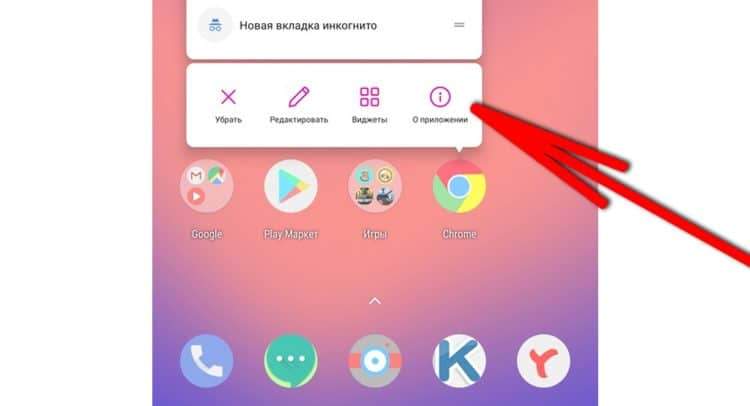
- Потім відкрийте вкладку "Повідомлення";
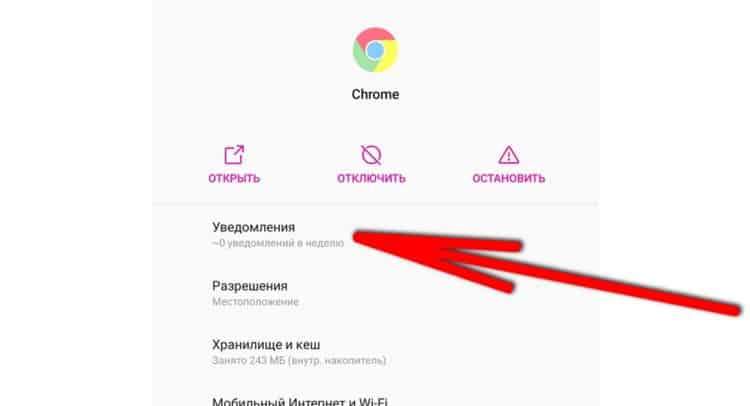
- На цій вкладці Знайдіть розділ "Сайти" та вимкніть галочку навпроти сайту, який надсилає рекламне сповіщення. Для того, щоб повністю позбутися всіх сповіщень з усіх сайтів, ви можете вимкнути його навпроти написів "Повідомлення" під розділом "Сайти".
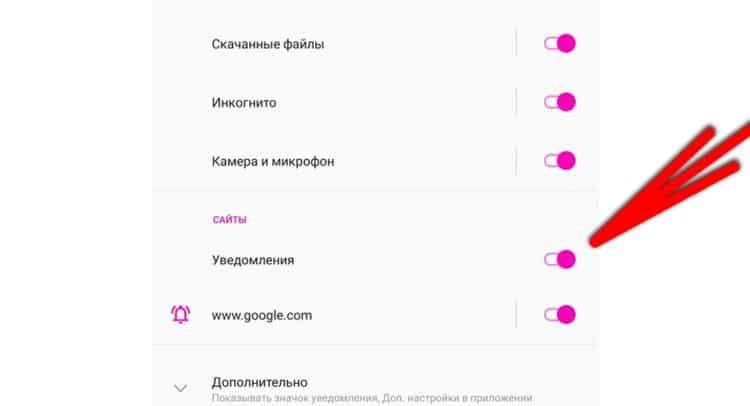
Після цього Chrome більше не надсилає рекламні сповіщення з різних сайтів. Так що це не відбувається далі на будь -яких сайтах, відвідуючи сторінку, зверніть увагу на запит надсилання сповіщень та відключіть його. Це виглядає приблизно так:
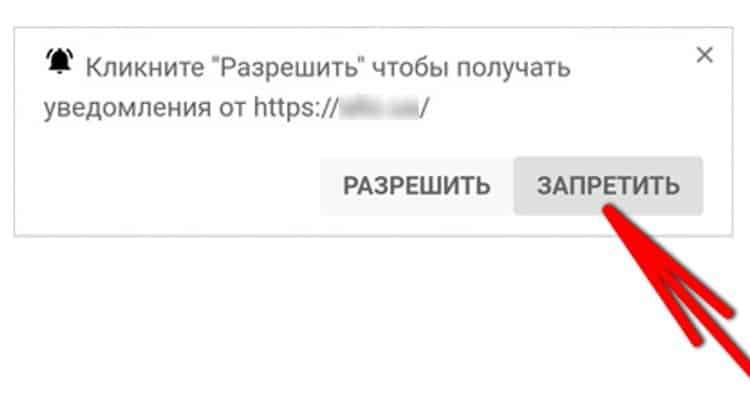
Банерна реклама для повного екрану
У дуже багато додатків побудована реклама у вигляді банерів. Це виглядає приблизно так і займає весь екран смартфона:
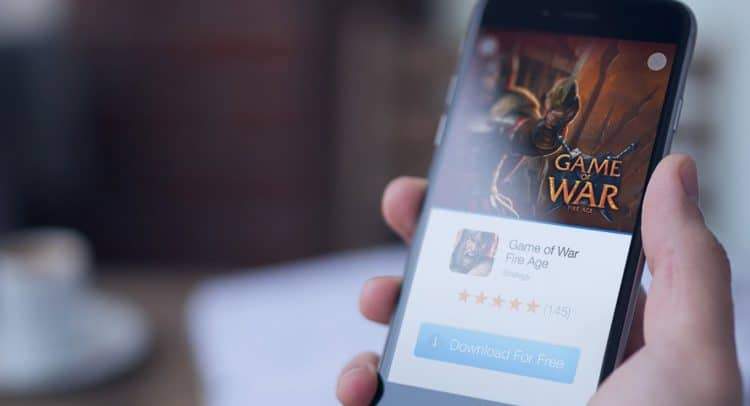
Така реклама відображається в декількох випадках: при використанні програми або в системі. Якщо під час використання програми вийшло вікно з рекламою, то це цілком нормально. Розробник хоче заробити гроші на своєму безкоштовному продукті. Це можна вирішити двома способами: купуйте професійну версію програми без реклами або встановіть блок оголошень на смартфоні. Прочитайте про встановлення блоку реклами нижче у спеціальному підзаголовку.
Якщо однакова реклама з’являється скрізь незалежно від запущеної програми, то деякий додаток має доступ до запуску над програмами. Це потрібно відключити.
Ви можете перевірити, яка програма показує найбільш рекламу за допомогою спеціальної утиліти Goclean - ця програма доступна безкоштовно в магазині додатків Google Play. Після завантаження його потрібно почекати, поки реклама знову не з’явиться, а потім відкрити GoClean і зробити наступне:
- Відкрийте GoClean та перейдіть до розділу "Детектор";
- Встановіть контрольне місце для "Включити рекламу";
- У списку додатків знайдіть той, який нещодавно переміщив рекламу та запам'ятайте назву програми.
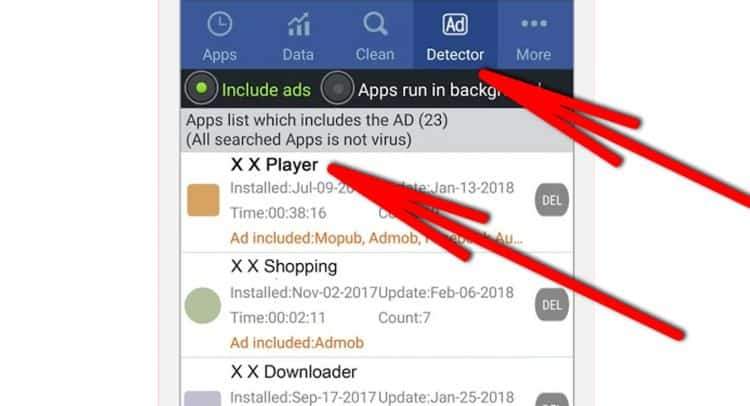
Тепер вам потрібно щось зробити з цією програмою. Його можна просто видалити кнопкою "del" в Гоклеїні або за допомогою налаштувань смартфона. Якщо раптом програма не видаляє і видає помилку адміністратора пристрою, вам потрібно виконати наступне:
- Відкрийте налаштування смартфона та перейдіть до розділу "Безпека та блокування екранів";
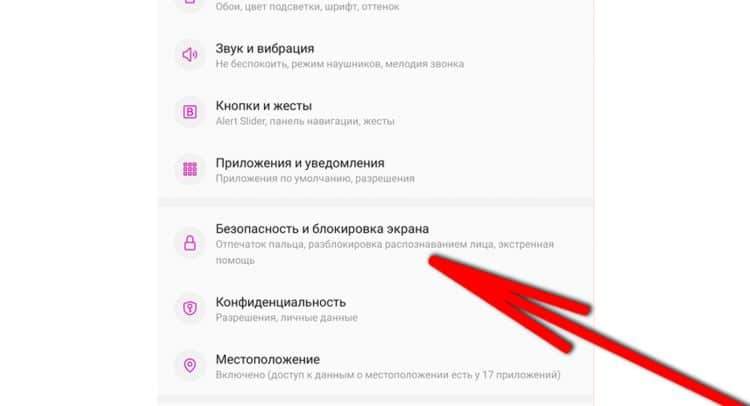
- Нижче перейдіть до "Програми адміністратора пристрою";
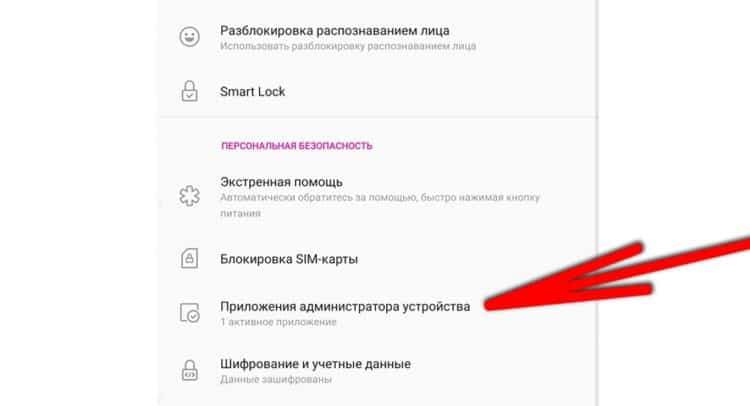
- Видаліть галочку навпроти програми та спробуйте її знову видалити.
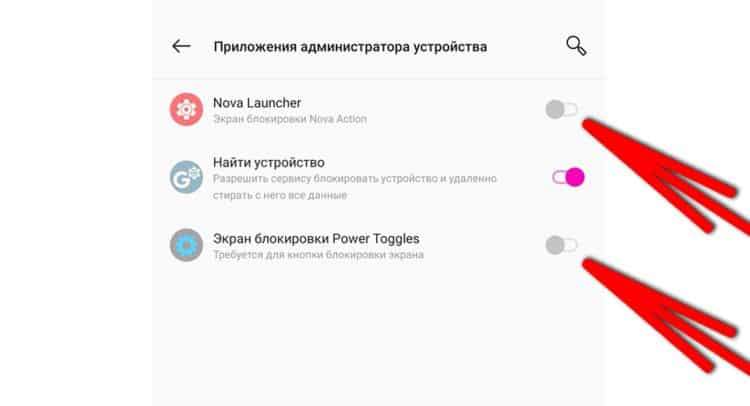
Але якщо це правильна програма, то ви можете заборонити йому відображати вміст поверх інших програм. У цьому випадку реклама в додатку не втрачається, але вона може бути показана лише тоді, коли ця програма працює. Для цього є ця інструкція:
- Відкрийте налаштування смартфона та перейдіть до розділу "Програми та сповіщення";
- Відкрийте список усіх програм на кнопці "Показати всі програми";
- У списку додатків знайдіть той самий, який вказаний у Гоклеїні та натисніть його;
- Налаштування додатків відкриються, тут вам потрібно відкрити параметр "поверх інших програм" та видалити відповідне поле.
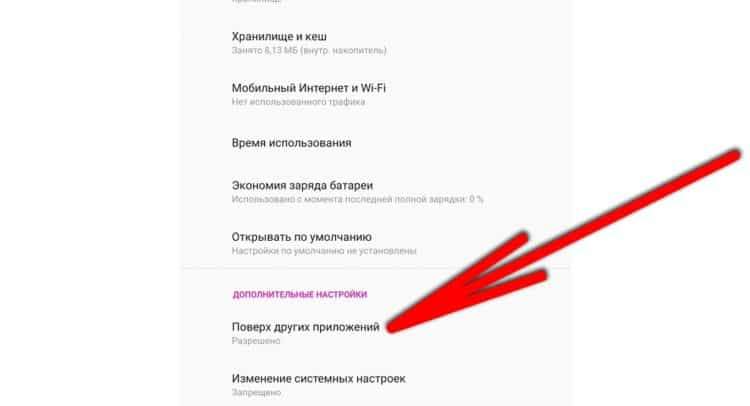
Варто також заборонити цю програму доступу до мережі. Вам потрібно відкрити вкладку "Мобільний Інтернет та Wi-Fi" та відключити доступ до програми для роботи на задньому плані. Якщо раптом програма працює через Інтернет, і неможливо заблокувати доступ до мережі, то це можна пропустити.
- « Шукайте телефон через IMEI
- Amoled, OLED, IPS, TFT тощо.D. Як відрізняються дисплеї цих типів і що краще »

